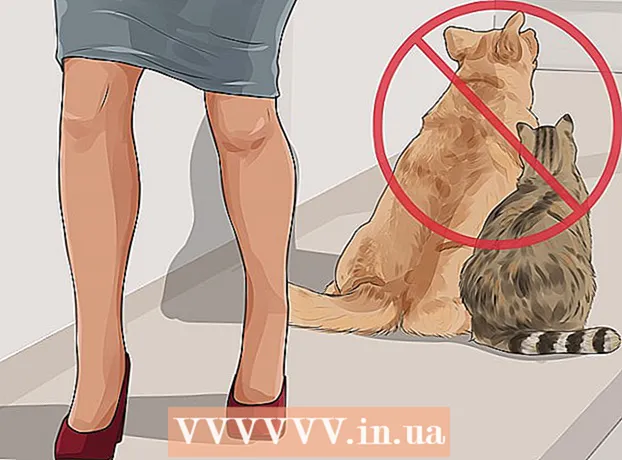লেখক:
Monica Porter
সৃষ্টির তারিখ:
22 মার্চ 2021
আপডেটের তারিখ:
1 জুলাই 2024
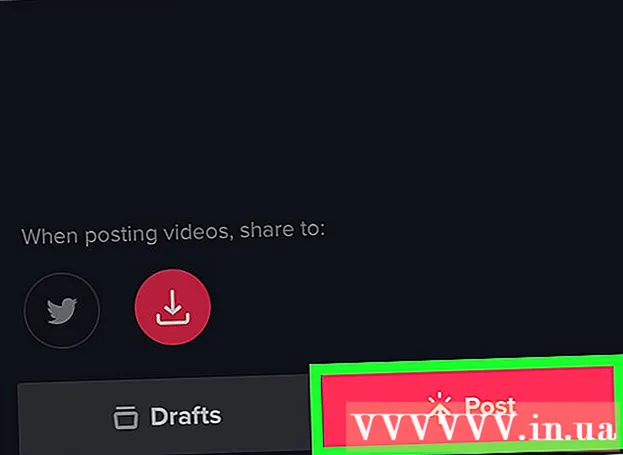
কন্টেন্ট
এই নিবন্ধে উইকি কীভাবে আইফোন বা আইপ্যাডে 15 সেকেন্ডের চেয়ে বেশি টিকটোক ভিডিও রেকর্ড করবেন তা আপনাকে দেখানো হবে। ভিডিওটির সময়কাল বাড়ানোর জন্য, আইফোন ক্যামেরা অ্যাপ্লিকেশনটি ব্যবহার করে ভিডিওটি রেকর্ড করুন এবং তারপরে এটি টিকটকে আপলোড করুন।
পদক্ষেপ
ভিডিও রেকর্ড করতে আপনার আইফোন বা আইপ্যাডের ক্যামেরা ব্যবহার করুন। আপনাকে টিকটোক অ্যাপটি খোলার দরকার নেই, কেবল হোম স্ক্রিনে ক্যামেরা আইকনটি স্পর্শ করুন, বিকল্পগুলির জন্য ডানদিকে সোয়াইপ করুন ভিডিও, তারপরে ভিডিওটি রেকর্ড করতে বড় লাল বোতাম টিপুন।
- আপনার রেকর্ডিং হয়ে গেলে, স্ক্রিনের নীচে লাল স্কোয়ারটি আলতো চাপুন।
- আপনার ভিডিওটি 5 মিনিটের নিচে রয়েছে তা নিশ্চিত করুন।

টিকটোক খুলুন। অ্যাপটির ভিতরে একটি সাদা বাদ্যযন্ত্র নোট সহ একটি কালো স্কোয়ার রয়েছে। এটি সাধারণত মূল পর্দায় অবস্থিত।
টিপুন +. এই বিকল্পটি পর্দার নীচের অংশে রয়েছে। এটি আপনাকে রেকর্ডিং স্ক্রিনে নিয়ে যাবে।
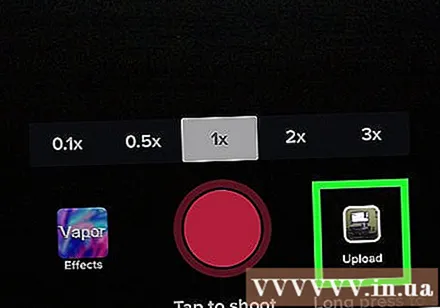
রেকর্ড বোতামের ডানদিকে ফটো আইকন ক্লিক করুন। আপনার আইফোন বা আইপ্যাডে সংরক্ষিত গান এবং ভিডিওগুলির একটি তালিকা প্রদর্শিত হবে।
রেকর্ড করা ভিডিওতে আলতো চাপুন। আপলোড করার পরে, আপনি নির্বাচিত ভিডিওটির দৈর্ঘ্য দেখানো একটি বার্তা দেখতে পাবেন।

আপনার প্রয়োজনীয় ভিডিওর অংশটি কভার না করা পর্যন্ত বাক্স সীমানাটি টানুন। এই বিকল্পটি পর্দার নীচে রয়েছে। সীমানার ডান দিকটি চিহ্নিত করবে যেখানে ভিডিওটি শেষ হবে।
টিপুন পরবর্তী(পরবর্তী). এই আইটেমটি পর্দার উপরের ডানদিকে রয়েছে।
ভিডিওটি সম্পাদনা করুন এবং টিপুন পরবর্তী (পরবর্তী).
- সঙ্গীত যুক্ত করতে, স্ক্রিনের উপরের ডানদিকে বৃত্ত আইকন টিপুন এবং একটি গান নির্বাচন করুন, ঠিক যেমন আপনি কোনও ভিডিও রেকর্ড করছেন তাও আপনি পছন্দ করুন।
- আপনি ভিডিওটি শুরু করতে চান এমন ড্র্যাগ আইকন টিপে এবং সংগীত ক্লিপটি নির্বাচন করে আপনি সাউন্ড শুরুর সময় পরিবর্তন করতে পারেন।
- উপরের ডানদিকে স্লাইডার আইকন টিপে পটভূমি সংগীত বা ভিডিও ভলিউম পরিবর্তন করুন।
- আপনি যদি বিশেষ প্রভাব যুক্ত করতে চান তবে নীচের বাম দিকে ঘড়ির আইকনটি আলতো চাপুন।
- কভার ফটো পরিবর্তন করতে স্কয়ার কভার ফটো আইকনটিতে আলতো চাপুন।
- রঙিন ফিল্টার যুক্ত করতে তিনটি ওভারল্যাপিং রঙের সাথে চেনাশোনাগুলিতে আলতো চাপুন।
সাবটাইটেল যুক্ত করুন এবং / অথবা আপনার বন্ধুদের ট্যাগ করুন। আপনি মেনু থেকে একটি বিকল্প নির্বাচন করে ভিডিও গোপনীয়তাও সামঞ্জস্য করতে পারেন ″ আমার ভিডিওটি কে দেখতে পারে? ″ (আমার ভিডিওগুলি কে দেখতে পারে?)।
টিপুন পোস্ট (পোস্ট করতে). আপনার দীর্ঘ ভিডিওটি এখন ভাগ করা হয়েছে। বিজ্ঞাপন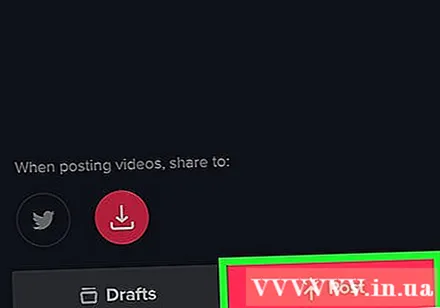
পরামর্শ
- 60 সেকেন্ডের বেশি সময় ধরে ভিডিও আপলোড করতে আপনার 1000 টিরও বেশি ফ্যানের প্রয়োজন। যদিও সর্বোচ্চ ভিডিওর দৈর্ঘ্য পাঁচ মিনিট is